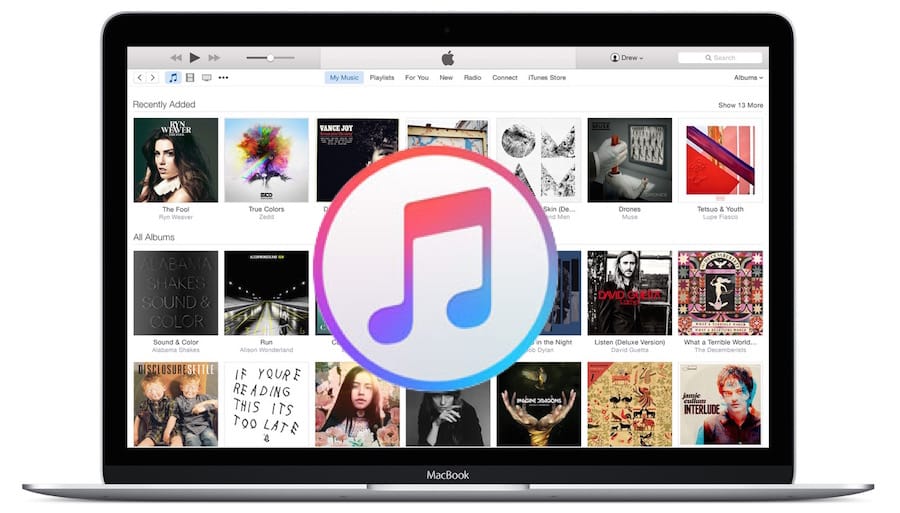Mať vo svojom iPhone alebo iPade hudbu je pre niekoho úplný základ. Veľkosť pamäte v zariadení však môže byť menším obmedzením, kedy je potrebné nejakú hudbu zmazať, alebo ju zmazať úplne. Ak si hudbu pridávaš cez iTunes v počítači, kupuješ ju alebo sťahuješ cez Apple Music, je to jedno, naraz sa odstráni jedným spôsobom.
Ako vymazať všetku hudbu v iPhone naraz?
Je viacero spôsobov, ako hudbu do iPhone pridať, rovnako ako ju zmazať. Môžeš ju mazať jednotlivo v aplikácii Hudba v iOS, v iTunes v počítači alebo v Nastaveniach. Posledná možnosť v Nastaveniach ukrýva spôsob nielen jednotlivého, ale aj hromadného mazania hudby.
Ak si ten prípad, kedy chceš zmazať úplne všetko, pokračuj nasledovne: Nastavenia > Všeobecné > Úložisko s využitie iCloudu > Spravovať úložisko. Počkaj, pokým sa načítajú všetky dáta o aplikáciách v tvojom zariadení, ktoré sú zoradené od najväčšej po najmenšiu veľkosť. Nájdi si položku Hudba, vedľa ktorej je uvedená veľkosť v úložisku a ťukni na ňu. Zobrazia sa ti všetky tvoje skladby, rozdelené podľa albumov či interpretov spolu s veľkosťou.
Úplne hore je záložka Všetky skladby, ktorá taktiež zobrazuje veľkosť, avšak ak na ňu ťukneš, nič sa nebude diať. Pre vymazanie všetkej hudby jednoducho posuň túto záložku označenú Všetky skladby doľava, ako napr. v Maily.
Ukáže sa ti možnosť Vymazať v červenom poli avšak pozor, ak na toto pole ťukneš, nebudeš upozornený na vymazanie a všetka stiahnutá hudba sa ti hneď vymaže. Pri pripravovaní tohto článku sme to zistili na vlastnej koži a všetka hudba sa vymazala! Takže pozor.
Ak však používaš Apple Music a máš zapnutú iCloud Hudobnú knižnicu, po vymazaní týmto spôsobom sa ti tvoj zoznam skladieb v Mojej hudbe nevymaže, ale stiahnuté skladby v offline režime áno.